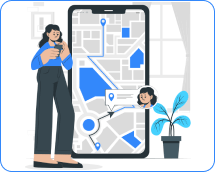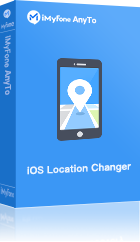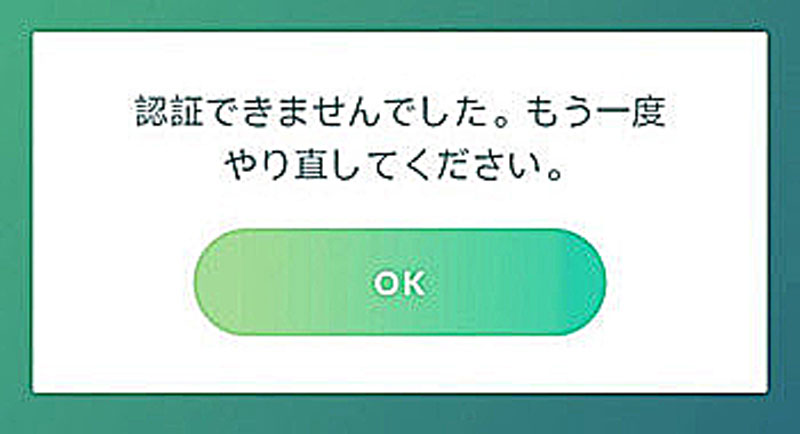
ポケモンGOを開く時たまに認証できない、ログインできない状況が発生することがよく聞かれています。この記事ではこれらの認証できない時、または機種変更した後でログインできなくなった問題の解決策を紹介します。
Part1:ポケモンGOを認証できない原因
作者もポケモンGOを開きたい時認証できないことがたまありました、その対処法を紹介する前にまず原因を解明したほうがより分かりやすいです。
1登録したユーザー名か、パスワードが間違った
一番可能性高いのはトレーナークラブに登録したユーザー名かパスワードが間違ったことです。またもともと登録用のアカウントはポケモントレーナークラブではなく、GoogleアカウントかFacebookで登録したが、自分は勘違いして、別の方法で何度も試しました。
2Wi-Fiやテザリングを併用している
ポケモンGOが認証できない一つの原因はポケモントレーナークラブのアカウントを使っていながら、インターネット環境にWi-Fiやデザリングを併用している場合がよく発生しています。
また、仮に家でWi-Fiかデザリングを利用して、ポケモンGOをログインしたら、外に出かけると認証できないも表示される可能性があります。
3ポケモンGO自身の不具合
たまにポケモンGOアプリがメンテナンスしているので、アプリを開かないのもあります。この時はまず公式サイトでお知らせを確認しましょう、普通公式サイトでお知らせがあるはずです。もし本当にそうだったら、一時的にほっといて、公式サイトにお知らせする時間を過ぎたら、もう一度開くと、無事に開けます。
4ポケモンGOを配信していない海外にいる
また海外旅行か、出張したら、もしあいにくポケモンGOを配信していない国に行った時、周りにポケモンがいないだけではなく、ポケモンGOを開くこともできなくなります。問題解決するのには位置情報を変更する裏ワザに移動してください。
Part2:ポケモンGOで認証できな時の対処法
それでは上記の問題を解結するために、以下の対処法を紹介します。
ポケモンGOを認証できない時のチュートリアルビデオ
2.1. ポケモンGOに関るデータを削除する
ポケモンGOに関するデータを削除する方法はiOSユーザーとAndroidユーザーそれぞれ違います。
iOSユーザーの場合:
画面上の「ポケモンGO」アイコンを長押しして、アイコンの左上に「-」の標識があれば、それをタップします。
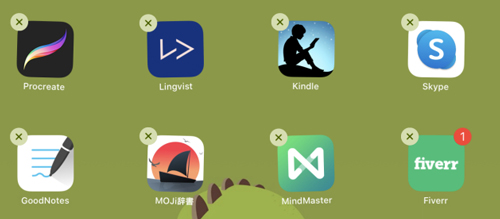
次に「ポケモンを取り除きますか?」で「APPを削除」をタップしたら、ポケモンGOに関るデータは削除できます。
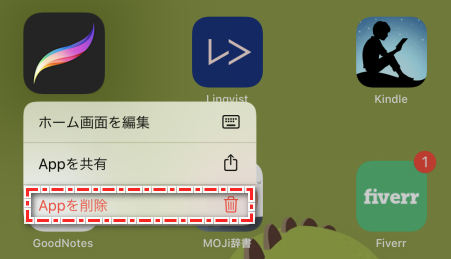
Androidユーザーの場合:
ステップ1:「設定」を開き、「アプリと通知」をタップします。次の画面でポケモンGOを選択します。
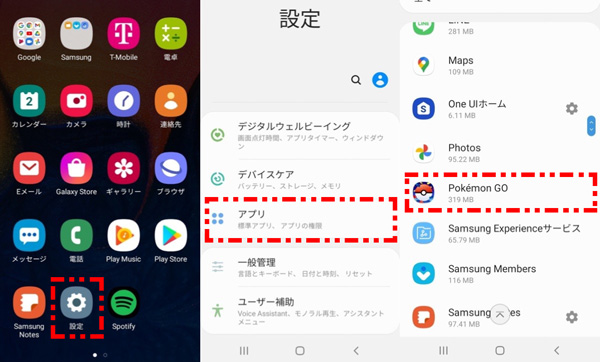
ステップ2:ポケモンGOの詳細画面を開くと、「ストレージ」を選択して、「データを消去」タップします。最後に「アプリのデータを削除しますか」で「OK」をタップして完了です。
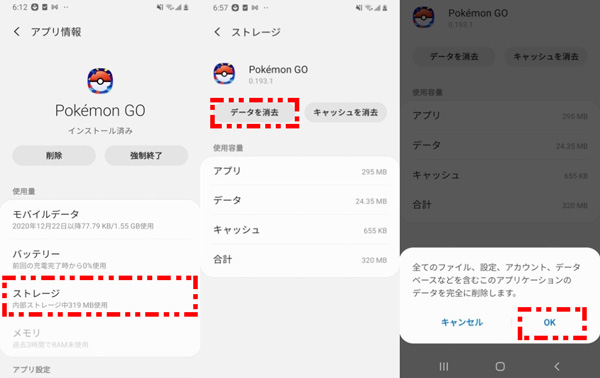
2.2. グーグルアカウントを削除
もし貴方がAndroidデバイスとGoogleアカウントでログインしている場合はGoogleアカウントを一回削除して、再び追加する方法で解決できるかもしれません。
具体的の操作手順は以下のようです:
ステップ1:設定を開いて、アカウントをタップします。
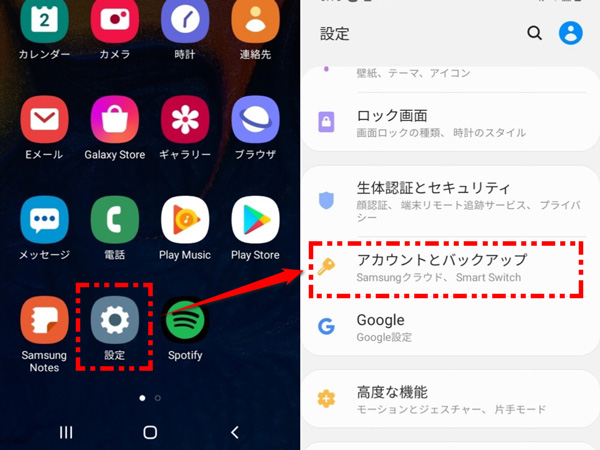
ステップ2:アカウントの中にポケモンGOログイン用のGoogleアカウントを選択して、削除します。
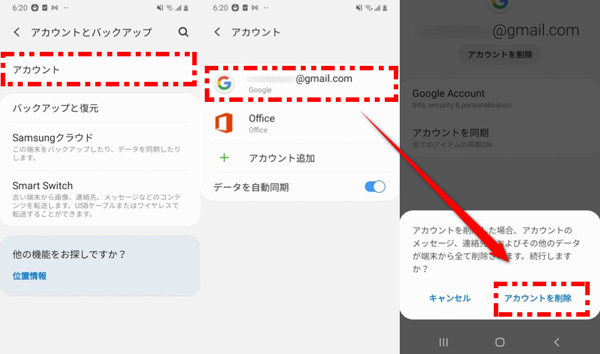
ステップ3:次にアカウント追加をタップして、Googleを選択します。画面の指示通りで入力すると完成です。
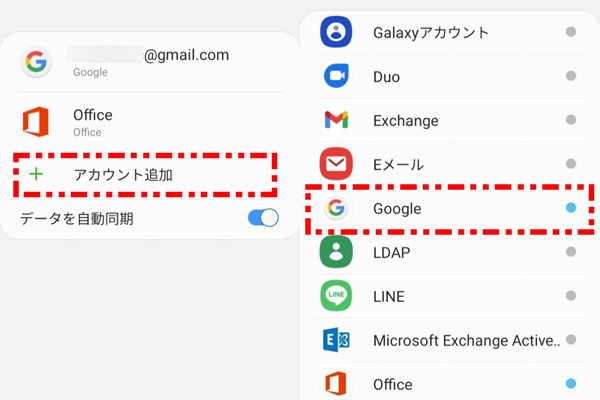
2.3. デバイスとアプリを再起動
たまにデバイスかアプリの不具合で認証できません、ログインできませんになるかもしれませんので、一度デバイスとアプリを再起動してみましょう!
iPhone X以後:
- サイトボタンと片方の音量調節ボタンを同時に長押しして、電源オフが表示されたら離れます。
- スライダをドラッグして、少し時間の待ってからもう一度電源ボタンを長押しします。

iPhoneSE、8以前:
- サイトボタンを電源オフが表示されるまで長押しします。
- 次にスライダをドラッグして、時間を少し経ってからもう一度サイトボタンを長押しします。
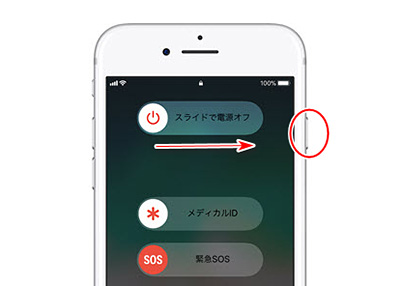
2.4.制限された海外でもポケGOをプレイできる
仮に海外旅行、海外主張のために、人気の位置情報ゲームを遊べなくなった場合は、位置変更ツールiMyFone AnyToをご利用すると、簡単に解決できます。大切なイベントなどを過ごしたくないでしょう!今すぐ試してみましょう!
位置情報を変更する方法のビデオチュートリアルを見ましょう。
AnyToをお勧めする理由:
- ワンクリックだけで、直ちにiPhone/iPad/Androidの位置情報を世界中の好きな場所に変更します。
- あなたが現実世界で移動(歩行中、運転中など)している時のように、カスタマイズされた速度で動きをシミュレートします。
- ARゲームやソーシャルプラットフォームなど、位置情報に依存するすべてのアプリに対応します。
- ほぼすべてのiOSと人気のAndroidデバイスと互換性があります。
ステップ1:お使いのコンピュータにiMyFone AnyToをダウンロードして起動します。「スタート」をクリックして、画面の指示通りでiOSデバイスを接続します。iOSデバイスでパスワードでロックを解除して信頼をタップします。

ステップ2:AnyToマップが読み込まれたら、右上にある左から3番目の 「テレポートモード」のアイコンをクリックします。左上のテキストフィールドに目的地を入力します。また、マップを拡大/縮小して目的地を選択することもできます。
ステップ3:目的地を設定すると、「移動」ボタンを押すと、iPhoneの位置情報が選択した目的地の座標になります。

AnyToを使って、GPS位置を日本国内に戻したら、大切なイベントなども参加できるし、普通でログインでき、遊べるようになります。一度コンピューターと接続して設定したら、6時間以外、または再起動するまでずっと変更したGPS位置にいるので、とても便利です。
Tips:
AnyToはAndroidデバイスにも対応するバージョンは近日リリースしました。具体的には「【2024】Android端末で位置情報を変更する方法」をご覧いただければ、役に立ちます。
結論
以上の方法で、ポケモンGOの「認証できません」、「ログインできません」の問題を解結できるはずです。試してみましょう。ちなみに日本にいても位置変更ツールを利用すると、ポケモンGOなどの位置情報ゲームを遊ぶ時はより便利になります。しかも普通あまり行かないところまでGPSで行けるようになりまして、地域限定のポケモンも簡単にゲットできます。強くお勧めします。